Reklaam
Tõenäoliselt olete „Registrist” palju kuulnud, eriti kui see puudutab Windowsi funktsioonide kohandamine 5 Windows 10 registritoiminguid funktsioonide täiustamiseks ja avamiseksRegistriredaktor on ainus viis mõne Windows 10 peidetud funktsiooni lubamiseks. Siin näitame teile lihtsaid näpunäiteid, nagu tumeda teema lubamine või kaustade peitmine. Loe rohkem ja süsteemi probleemide tõrkeotsing Kuidas parandada Windowsi registrivigu ja millal mitte häiridaEnamasti ei tee meie registri parandamine midagi. Mõnikord põhjustab registriviga lõppude lõpuks laastamist. Siin uurime, kuidas tuvastada, isoleerida ja parandada registriprobleeme - ja millal mitte üldse vaeva näha. Loe rohkem . Aga kui sa oled nagu enamik, ei tea sa tegelikult seda, mis register on.
Ja isegi kui te teate, mis see on, on selle toimimise ja miks see Windowsi toimingute jaoks oluline nii palju saladust.
Selle artikli lõpuks saate teada, mis on register, miks on oluline, et Windows salvestaks selle, millal Windows selle salvestab, ja kuidas saate selle ise salvestada, kui teil on kunagi vaja seda varundada.
Mis on register?
Register on sisuliselt massiline andmebaas.
See andmebaas on sisseehitatud Windowsi opsüsteemi ja seda kasutatakse igasuguste süsteemitasemete salvestamiseks konfiguratsioonid: kerneli suvandid, draiveri sätted, teenuste tööaja üksikasjad, kasutajaliidese valikud, jne.

Windows kasutab registrit ka rakenduste installimise, ajatemplite ja versioonide jälgimiseks ning iga rakenduse suvandite käivitamiseks. Kolmandate osapoolte arendajad saavad soovi korral salvestada andmeid registrisse ja paljud seda teevad, aga kaasaskantavad rakendused ei kasuta registrit üldse Parimad kaasaskantavad rakendused, mis ei vaja installimistKaasaskantavad rakendused ei vaja installimist. Saate neid käivitada isegi mälupulgalt. Siin on parimad kaasaskantavad rakendused. Loe rohkem .
Võite registrist mõelda kui failide (nn väärtuste) sisaldavate kaustade (nn võtmete) hierarhiast. Klahv võib sisaldada ka alamvõtmeid. Seetõttu näevad registrivõtme viited failiteedena (nt „HKEY_LOCAL_MACHINE \ Tarkvara \ Microsoft \ Windows”).
Miks ja millal Windows salvestab registri
Kui inimesed räägivad registri salvestamisest, võib see olla pisut segane, kuna sellel on kaks laia tähendust:
- Registri salvestamisel rakendate salvestamata muudatusi ja muudate kogu süsteemi praegust olekut.
- Registri salvestamisel ekspordite kogu süsteemi hetkeseisu failina, mida kasutatakse viitena.
Segaduste vältimiseks tahame reserveerida tegusõna "salvesta" tähenduse nr 1 jaoks ja kasutada tegusõna "varundada" tähendusest nr 2 rääkides.
Kuna tähendus nr 1 on äärmiselt lihtne ja iseenesest mõistetav, käsitleme selle artikli ülejäänud osas peamiselt tähendust nr 2. (Kui see pole selge, salvestab Windows registri muudatuste tegemisel koheselt kettale.)
Millal siis Windows varundab registrit automaatselt? Selle mõistmiseks peame kõigepealt mõistma süsteemi taastamist.
Süsteemi taastamine ja register
Süsteemi taastamine on Windowsi funktsioon, mis loob teie süsteemist osalise varukoopia (nn taastamispunkt) ja võimaldab teil taastada oma süsteemi oleku tagasi selliseks, nagu see oli varem. Need taastepunktid toimivad viidetena sellele, milline teie süsteem tollal välja nägi.
Taastepunkti loomisel salvestab Windows järgmised andmed: kriitilised süsteemitaseme failid, kindlasti programmifailid, kohalikud, kuid mitte rändlusprofiili andmed, süsteemitaseme konfiguratsioonid ja muidugi ka Register.
Windows loob ainult automaatsed registri varukoopiad koos taastamispunktidega.
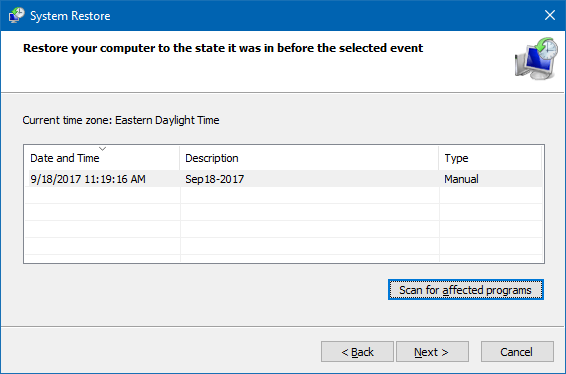
Seega, et täielikult mõista, millal Windows automaatselt registrit varundab, peame teadma, millal Windows taastamispunkte loob:
- enne uue rakenduse installimist (kui selle installija ühildub süsteemitaastega)
- enne draiveri installimist või värskendamist
- enne Windowsi värskenduse käivitamist
- enne taastamispunkti taastamist
- iga 7 päeva järel pärast viimast loodud taastepunkti
Süsteemi taastamiseks taastamispunkti olekusse, see taastamispunkt peab sisaldavad registripildi ülevaadet. Pidage meeles, et register sisaldab süsteemitaseme konfiguratsioone, mis on vajalikud korrektseks tööks.
Kuidas registrit käsitsi salvestada
Ehkki Windows üritab enne süsteemis oluliste muudatuste tegemist registrit varundada, pole see täiuslik. Näiteks Windows ei varunda registrit automaatselt kui proovite muudatusi käsitsi teha 3 Windowsi registri jälgimise ja uurimise tööriistadWindowsi register on üks Windowsi opsüsteemi kõige halvemini mõistetavaid osi. Näitame teile tööriistu, mis saavad registrit lihtsustada ja aidata teil probleeme tuvastada. Loe rohkem .
Nii et enne kui teete midagi riskantset - olgu siis registri väärtuste redigeerimine, registri puhastamine, ebameeldiva rakenduse installimine või mis iganes -, on alati mõistlik registrit ise varundada. Õnneks see nii on väga lihtne:
- Vajutage Windowsi klahv + R käsu Run avamiseks.
- Tüüp regedit, vajutage Sisenemaja klõpsake nuppu Jah UAC loa saamiseks.
- Kerige registriredaktoris lõpuni ja valige Arvuti, paremklõpsake sellel ja valige siis Eksport.
- Liikuge kohta, kuhu soovite varukoopia salvestada, andke sellele nimi ja klõpsake siis nuppu Salvesta. Soovitame nimetada see vähemalt ajatempliga.
See loob REG-faili, mis sisaldab teie süsteemi praeguse registri kogu olekut. Osalise varukoopia saate luua ka siis, kui valite registris kindla võtme, paremklõpsake seda ja valite Eksport. See osaline varundamine sisaldaks ainult seda konkreetset võtit ja selle alamvõtmeid.
Kui peate kunagi taastama registri varukoopia, on see sama lihtne:
- Vajutage Windowsi klahv + R käsu Run avamiseks.
- Tüüp regedit, vajutage Sisenemaja klõpsake nuppu Jah UAC loa saamiseks.
- Valige registriredaktoris Fail> Impordi ...
- Dialoogiboksis Impordi registrifail liikuge loodud REG-i varufaili juurde, valige see ja klõpsake nuppu Avatud.
Pange tähele, et teie süsteemi praegust registrit tühistab iga varufaili võti ja kui võti on failis olemas, kuid seda pole teie registris, luuakse see. Registri varukoopia taastamisel olge alati ettevaatlik.
Muud näpunäited Windowsi registri jaoks
Ehkki registrit pole vaja karta, olete teie peaks ole ettevaatlik iga kord, kui plaanid seda muuta. Üks halb näpistamine, isegi midagi nii süütut kui kirjaviga, võib segi Windowsi kogemata lahti Kuidas mitte Windowsi registrit kogemata segamini ajadaKas töötate Windowsi registriga? Pange need näpunäited tähele ja nii on teie arvutile püsiva kahju tekitamine palju vähem tõenäoline. Loe rohkem .
Lisaks mõelge kaks korda enne registri puhastaja rakenduse käivitamist Registry Cleaner kasutamine: kas see tõesti midagi muudab?Registripuhastite reklaame on kogu veebis. Seal on terve tööstusharu, kes veenab kogenematuid arvutikasutajaid veenma, et nende register vajab parandamist ja et kümne lihtsa 29,95 dollarise makse korral on nende ... Loe rohkem . Nad reageerivad harva oma jõudluse suurendamise väidetele ja te ei saa uskuda, et nad ei tee halba muudatust, mis mõjutab süsteemi toimimist. Tegelikult on registri puhastamine üks mitmest võimalusest liigne puhastus võib Windowsi kahjustada 5 viisi Liiga puhastus võib Windowsi purustadaArvuti puhastamisega on lihtne üle parda minna. Kui puhastate oma arvutit, veenduge, et teaksite, millesse satute - seda on lihtne midagi rikkuda. Loe rohkem .
Kuid seni, kuni teate, mida teete, võib registri kohandamine olla produktiivne ja rahuldust pakkuv. Vaadake meie näpunäiteid hüpates kohe suvalisele registrivõtmele Kuidas kiiresti Windowsi operatsioonisüsteemis suvalisele registrivõtmele liikudaWindowsi registris on navigeerimine valus, kuid seal on üks tööriist, mis võimaldab hetkega suvalisele klahvile hüpata. Loe rohkem , ja kui teete kunagi vea, saate alati lähtestage register vaikimisi Kuidas lähtestada Windowsi register vaikimisiKui olete Windowsi registri segi ajanud, on teil loodetavasti varukoopia. Kui ei, siis on teil probleemi lahendamiseks lühike loend. Loe rohkem .
Kas teil on muid registriküsimusi? Küsige meilt allpool! Ja kui see artikkel aitas teid, siis palun jagage seda oma sõpradega. Aitäh!
Joel Lee'l on B.S. arvutiteaduses ja üle kuue aasta kestnud erialase kirjutamise kogemus. Ta on MakeUseOfi peatoimetaja.


